2025. 2. 9. 14:59ㆍ카테고리 없음



스마트홈은 우리의 일상을 편리하게 만들어주는 혁신적인 기술이에요. 스마트 조명, 스마트 플러그, 스마트 도어락 등 다양한 기기를 연결해 더 효율적이고 편리한 생활을 즐길 수 있어요. 🔌📡
이 글에서는 스마트홈 디바이스를 연결하고 설정하는 방법을 자세히 알려드릴게요. 📲
스마트홈이란?
스마트홈(Smart Home)은 IoT(사물인터넷) 기술을 활용하여 가정 내 다양한 기기를 원격으로 제어할 수 있는 환경을 말해요. 스마트폰이나 음성 비서를 통해 조명을 끄고, 에어컨을 켜고, 도어락을 관리할 수 있어요. 🏡✨
📌 스마트홈의 주요 기능
| 기능 | 설명 |
|---|---|
| 음성 제어 | 구글 어시스턴트, 아마존 알렉사, 애플 시리 등을 이용하여 음성으로 기기 조작 |
| 원격 제어 | 스마트폰 앱을 통해 집 밖에서도 기기 조작 가능 |
| 자동화 | 일정 시간이나 특정 조건에 따라 자동으로 기기 작동 |
| 에너지 절약 | 스마트 조명, 스마트 플러그 등을 활용해 전력 소비 최적화 |
스마트홈을 제대로 활용하려면 어떤 기기들이 있는지 먼저 알아야겠죠? 🔍
스마트홈 디바이스 종류
스마트홈을 구축하려면 다양한 스마트 기기를 활용해야 해요. 기기별로 어떤 기능이 있는지 살펴볼까요? 🔍
📌 스마트홈 디바이스 카테고리
| 카테고리 | 기능 | 예시 |
|---|---|---|
| 스마트 조명 | 조명을 원격 조작, 색상 변경 및 자동화 가능 | 필립스 휴, 샤오미 스마트 전구 |
| 스마트 플러그 | 전력 소비 모니터링 및 원격 제어 가능 | TP-Link Kasa, 샤오미 스마트 플러그 |
| 스마트 도어락 | 스마트폰으로 문을 열고 닫을 수 있으며, 원격 접근 가능 | 삼성 스마트 도어락, August 스마트 락 |
| 스마트 카메라 | 집 안팎을 모니터링하고 원격 감시 가능 | 네스트 캠, 샤오미 홈카메라 |
| 스마트 허브 | 여러 스마트 기기를 연결하고 중앙에서 관리 | 삼성 스마트싱스, 아마존 에코 |
🛠️ 스마트홈 구축 시 고려할 점
- ✅ 호환성: 구입하려는 기기가 스마트홈 허브(구글 홈, 애플 홈킷, 아마존 알렉사)와 호환되는지 확인
- ✅ 인터넷 연결: 대부분의 스마트 기기는 와이파이를 통해 작동하므로, 안정적인 인터넷 환경이 필요
- ✅ 보안: 스마트 도어락이나 카메라 같은 기기는 해킹에 대비하여 강력한 비밀번호 설정 필요
이제 스마트홈 디바이스를 어떻게 연결하는지 알아볼까요? 🔌
스마트홈 디바이스 연결 방법
스마트홈 디바이스를 제대로 활용하려면 올바르게 연결하는 것이 중요해요. 기본적인 연결 방법을 단계별로 알아볼까요? 🔌📡
📍 스마트홈 기기 연결 기본 단계
| 단계 | 설명 |
|---|---|
| 1️⃣ 스마트 기기 전원 연결 | 기기를 콘센트나 배터리를 통해 전원을 켜고 초기화 상태인지 확인 |
| 2️⃣ 와이파이 네트워크 확인 | 2.4GHz 대역을 사용하는지 확인 (일부 기기는 5GHz 지원 안 됨) |
| 3️⃣ 전용 앱 다운로드 | 제조사 공식 앱(예: Google Home, SmartThings) 다운로드 후 설치 |
| 4️⃣ 기기 추가 | 앱에서 '새 기기 추가'를 선택하고 안내에 따라 설정 진행 |
| 5️⃣ 음성 비서 연동 | 구글 어시스턴트, 애플 시리, 아마존 알렉사 등과 연동 가능 |
🔹 스마트홈 허브(허브 필요 여부)
- ✅ Wi-Fi 기반 기기: 별도의 허브 없이 와이파이로 연결 가능
- ✅ Zigbee/Z-Wave 기기: 삼성 SmartThings, 아마존 에코 등의 허브 필요
이제 스마트홈 앱 설정 방법을 알아볼까요? 📲
스마트홈 앱 설정하기
스마트홈 기기를 원격으로 조작하려면 전용 앱을 활용해야 해요. 주요 스마트홈 플랫폼 앱 설정 방법을 알아볼까요? 📲
📌 스마트홈 앱 종류
| 앱 이름 | 설명 | 지원 기기 |
|---|---|---|
| Google Home | 구글 어시스턴트 기반 스마트 기기 관리 | Nest, Philips Hue, TP-Link 등 |
| SmartThings | 삼성 스마트싱스 허브와 연동되는 기기 제어 | 삼성, Aeotec, Ring 등 |
| Apple HomeKit | iOS 기반 스마트홈 관리 | Eve, Logitech, Nanoleaf 등 |
| Amazon Alexa | 아마존 에코와 연동된 기기 제어 | Ring, Wyze, Philips Hue 등 |
🛠️ 스마트홈 앱 설정 방법
- 📥 앱 다운로드: Google Play 또는 App Store에서 해당 스마트홈 앱 다운로드
- 🔑 계정 생성 및 로그인: 앱 실행 후 계정 생성 또는 로그인
- ➕ 새 기기 추가: "기기 추가" 버튼을 눌러 연결할 디바이스 선택
- 📶 와이파이 연결: 2.4GHz 와이파이 네트워크에 연결
- 🔗 음성 비서 연동: 필요한 경우 구글 어시스턴트, 알렉사, 시리와 연동
- 🛠️ 기기 맞춤 설정: 자동화, 예약 실행, 위치 기반 설정 조정
스마트홈 기기 설정 중 연결 오류가 발생하면 어떻게 해결할까요? 🤔
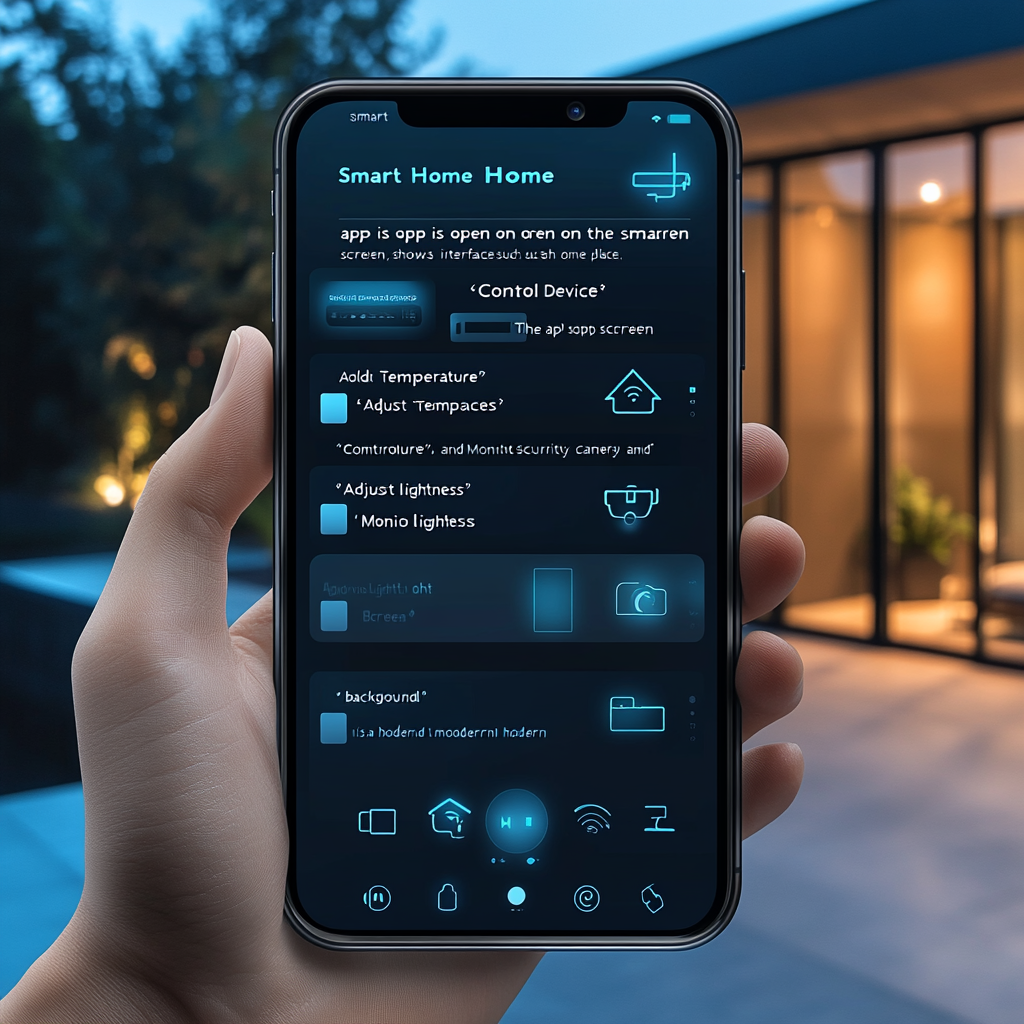


연결 오류 해결 방법
스마트홈 기기를 연결하다 보면 오류가 발생할 수 있어요. 😥 하지만 대부분 간단한 방법으로 해결할 수 있으니 걱정하지 마세요! 🔧
⚠️ 스마트홈 연결 오류 및 해결 방법
| 오류 | 원인 | 해결 방법 |
|---|---|---|
| 기기가 와이파이에 연결되지 않음 | 2.4GHz 네트워크가 아닌 5GHz 네트워크에 연결됨 | 라우터 설정에서 2.4GHz 네트워크 사용 확인 후 다시 연결 |
| 앱에서 기기가 검색되지 않음 | 기기가 초기화되지 않았거나 네트워크 문제 | 기기를 리셋하고 앱에서 다시 검색 |
| 음성 비서가 기기를 인식하지 못함 | 스마트홈 앱과 음성 비서 연동이 정상적으로 설정되지 않음 | 음성 비서 앱에서 계정을 다시 연동하고 권한 확인 |
| 자동화 기능이 작동하지 않음 | 트리거 설정이 잘못되었거나 허브 오류 | 자동화 설정을 다시 확인하고, 허브를 재부팅 |
🛠️ 기본적인 스마트홈 문제 해결 방법
- ✅ 기기 리셋: 대부분의 스마트 기기는 5~10초간 버튼을 눌러 리셋 가능
- ✅ 와이파이 확인: 2.4GHz 와이파이에 연결되어 있는지 확인
- ✅ 앱 재설치: 스마트홈 앱을 삭제 후 다시 설치
- ✅ 펌웨어 업데이트: 최신 펌웨어가 설치되어 있는지 확인
- ✅ 라우터 재부팅: 인터넷 연결 문제일 가능성이 있으므로 라우터를 재부팅
이제 스마트홈 자동화 설정을 활용하는 방법을 알아볼까요? 🤖
스마트홈 자동화 활용법
스마트홈의 가장 큰 장점은 자동화 기능이에요. 특정 조건을 설정하면 기기가 자동으로 작동해 더욱 편리한 생활을 즐길 수 있어요. 🤖✨
📌 스마트홈 자동화란?
스마트홈 자동화(Automation)는 미리 설정한 조건에 따라 기기가 자동으로 실행되도록 하는 기능이에요. 예를 들어, 밤 10시에 자동으로 조명이 꺼지고, 집에 도착하면 에어컨이 켜지도록 설정할 수 있어요. ⏰



⚙️ 스마트홈 자동화 설정 예시
| 자동화 조건 | 실행 동작 | 활용 기기 |
|---|---|---|
| 집에 도착하면 | 조명 켜기, 에어컨 가동 | 스마트 조명, 스마트 플러그 |
| 아침 7시 | 커튼 열기, 커피 머신 작동 | 스마트 커튼, 스마트 플러그 |
| 외출 시 | 도어락 잠금, 조명 끄기 | 스마트 도어락, 스마트 조명 |
| 실내 온도가 28°C 이상 | 에어컨 켜기 | 스마트 온도 조절기 |
🛠️ 스마트홈 자동화 설정 방법
- 📲 스마트홈 앱 실행: Google Home, SmartThings, Apple HomeKit 등
- ➕ 새 자동화 추가: "자동화" 또는 "루틴" 메뉴에서 새 규칙 생성
- ⚡ 트리거 선택: 특정 시간, 위치 변화, 센서 감지 등의 조건 설정
- 🔗 실행할 동작 선택: 조명 켜기, 도어락 잠금, 온도 조절 등
- 💾 저장 및 테스트: 설정한 자동화가 정상 작동하는지 확인
이제 스마트홈 디바이스 설정 및 자동화 관련 자주 묻는 질문을 정리해볼까요? 🧐
FAQ
Q1. 스마트홈 기기는 반드시 허브가 있어야 하나요?
A1. 아니요! Wi-Fi 기반 기기는 별도의 허브 없이 연결할 수 있어요. 하지만 Zigbee/Z-Wave 방식의 기기는 허브가 필요할 수 있어요.
Q2. 스마트홈 기기가 자꾸 연결이 끊어져요. 해결 방법이 있나요?
A2. 와이파이 신호가 약하면 연결이 불안정할 수 있어요. 라우터를 기기와 가까운 곳에 배치하고, 2.4GHz 대역을 사용하는지 확인하세요.
Q3. 여러 브랜드의 스마트홈 기기를 함께 사용할 수 있나요?
A3. 네! Google Home, Amazon Alexa, Apple HomeKit 같은 플랫폼을 이용하면 서로 다른 브랜드의 기기를 하나의 앱에서 제어할 수 있어요.
Q4. 음성 명령으로 모든 스마트홈 기기를 제어할 수 있나요?
A4. 대부분 가능하지만, 일부 기기는 음성 비서와 호환되지 않을 수 있어요. 지원 여부를 확인한 후 Google Assistant, Alexa, Siri와 연동하세요.
Q5. 스마트홈 기기는 보안이 취약하지 않나요?
A5. 보안 강화를 위해 강력한 비밀번호를 설정하고, 2단계 인증을 활성화하는 것이 좋아요. 정기적인 펌웨어 업데이트도 필수예요.
Q6. 스마트홈 자동화를 설정했는데 제대로 작동하지 않아요.
A6. 자동화 규칙이 올바르게 설정되었는지 확인하고, 해당 기기가 인터넷에 정상적으로 연결되어 있는지 점검하세요.
Q7. 스마트홈 기기의 전력 소비가 높은가요?
A7. 스마트 기기의 전력 소비는 일반적인 전자기기보다 낮은 편이에요. 하지만 지속적인 연결이 필요한 기기는 다소 전력을 소모할 수 있어요.
Q8. 스마트홈을 구축하려면 어떤 기기부터 시작하는 것이 좋을까요?
A8. 스마트 전구, 스마트 플러그, 스마트 스피커부터 시작하는 것이 좋아요. 가격이 부담되지 않으면서도 편리한 기능을 체험할 수 있어요.
🚀 마무리하며...
스마트홈은 편리함과 효율성을 높이는 혁신적인 기술이에요. 기기 연결부터 자동화 설정까지 올바르게 활용하면 더욱 스마트한 생활이 가능해요! 🏡✨
이제 스마트홈 기기를 연결하고 자동화 기능을 활용해 보세요! 💡📱